Первоначальные действия
Зачастую решение находится на поверхности и устранить сбой получается, не прибегая к сложным действиям. Поэтому в первую очередь сделайте следующее:
- Перезагрузите компьютер. Будут устранены кратковременные сбои в работе операционной системы и интернета.
- Проверьте подключение к сети. Если интернет отсутствует, то будет отображен знак желтого цвета поверх иконки компьютера на панели задач. Запустите встроенное в операционную систему средство устранения неполадок, нажав по иконке правой мышкой и выбрав пункт «Диагностики неполадок». Если диагностика не дала результата, то проверьте надежность подключения кабелей к роутеру и компьютеру. При необходимости свяжитесь с провайдером. Возможно, проблема на его стороне.
- Удостоверьтесь в качестве интернет-соединения. Подробнее о том, как это сделать на примере потери пакетов.
- Убедитесь в отсутствии вирусов. Проверьте компьютер на наличие угроз с помощью сканеров и антивируса.
- Деинсталлируйте софт, способный блокировать работу обозревателя. Например, VPN, визуальные закладки, табы и панели расширений, которые зачастую устанавливаются автоматически без ведома пользователя.
- Проверьте работоспособность ресурса через другой браузер или устройство, например, с телефона. Если страничка не открывается ни на одном устройстве, то очевидно проблема в интернет-подключении.
Причина ошибки SSL_ERROR_NO_CYPHER_OVERLAP Firefox
Помимо веб-сайта, который потенциально испытывает проблемы с SSL на стороне сервера, возможно, ваши настройки Firefox приводят к неправильной связи между сервером веб-сайта и вашим компьютером. Это гораздо более вероятный случай, если многие разные сайты выдают код ошибки SSL_ERROR_NO_CYPHER_OVERLAP.
В любом случае вы всегда должны поддерживать Firefox в актуальном состоянии, но устаревшая версия Firefox является потенциальной причиной появления ошибки Firefox SSL_ERROR_NO_CYPHER_OVERLAP.
Если TLS или SSL3 отключены или неправильно настроены в настройках TLS Firefox, код ошибки также обычно появляется. Наконец, любой веб-сайт, который использует RC4 (Rivest Cipher 4) в своем шифровании, столкнется с проблемами с Firefox TLS, несмотря ни на что. Это потому, что RC4 был запрещен TLS в 2015 году.
Как исправить SSL_ERROR_NO_CYPHER_OVERLAP
Если эта ошибка появилась, вот что вы можете сделать, чтобы исправить ее и вернуться к просмотру:
Обновите Firefox . В любом случае вы всегда должны поддерживать Firefox в актуальном состоянии, но устаревшая версия Firefox является потенциальной причиной появления ошибки Firefox SSL_ERROR_NO_CYPHER_OVERLAP.
Принудительно установить настройки Firefox TLS на 1.3. Откройте новую вкладку и введите about: config в строку URL. Если Firefox указывает на страницу с предупреждением, выберите « Принять риск» и «Продолжить» . Когда вы попадете на страницу расширенных настроек , введите tls в строку поиска под обычной строкой URL Firefox. В результате вы ищете security.tls.version.max , который должен быть установлен на 4 при нормальных обстоятельствах.
Если он установлен на что-то другое, выберите значок карандаша справа от security.tls.version.max и измените число на 4.
Ослабьте протокол шифрования Firefox. Другой способ остановить код ошибки Firefox SSL_ERROR_NO_CYPHER_OVERLAP — отключить защиту, которая блокирует Firefox доступ к веб-сайтам, которые он считает небезопасными. Для этого выберите меню « Параметры» > « Конфиденциальность и безопасность» , прокрутите вниз до пункта « Безопасность» и выберите « Блокировать опасный и вводящий в заблуждение контент», чтобы отключить его.
Как очистить или отключить HSTS в Firefox
По сравнению с Chrome, Firefox имеет несколько способов очистки или отключения настроек. Для начала я рассмотрю автоматический метод.
Автоматический метод отключения HSTS в Mozilla
- Откройте Firefox и убедитесь, что все открытые вкладки или всплывающие окна закрыты.
- Нажмите Ctrl + Shift + H (или Cmd + Shift + H на Mac), чтобы открыть меню библиотеки .
- Найдите сайт, для которого вы хотите удалить настройки HSTS. Вы можете упростить для себя, используя панель поиска в верхнем правом углу.
- Как только вам удастся найти веб-сайт, для которого вы пытаетесь очистить настройки HSTS, щелкните по нему правой кнопкой мыши и выберите Забыть об этом сайте . Это очистит настройки HSTS и другие кэшированные данные для этого конкретного домена.
- Перезапустите Firefox и посмотрите, была ли проблема решена. Если это была проблема HSTS, то теперь вы сможете нормально просматривать веб-сайт и Firefox не будет производить принудительный переброс http на https.
Ручной метод для Firefox
Данный метод можно еще назвать методом очистки HSTS путем очистки настроек сайта.
Откройте Firefox, нажмите на значок «Библиотека» и выберите «Журнал»
Далее выберите пункт «Удалить историю»
В окне «Удаление всей истории» установите в раскрывающемся меню «Диапазон времени» значение «Все». Затем разверните меню «Данные» и снимите все флажки, кроме «Настройки сайта» и нажмите «Удалить сейчас», чтобы очистить все настройки сайта, включая настройки HSTS . Далее перезагрузите Firefox и посмотрите, была ли проблема решена при следующем запуске.
3 Способ: очистка настроек HSTS путем редактирования профиля пользователя
Еще одним методом очистки или отключения HSTS в Firefox можно выделить редактирования профиля пользователя.
- Полностью закройте Firefox и все связанные всплывающие окна и значки в трее.
- Перейдите к местоположению профиля пользователя вашего Firefox. Найти свой профиль пользователя, вставив «about:support» в навигационную панель вверху и нажав Enter. Вы найдете расположение папки профиля в разделе Основы приложения . Просто нажмите Открыть папку, чтобы перейти в папку профиля. Но как только вы это сделаете, убедитесь, что вы полностью закрыли Firefox.
В папке профиля Firefox откройте SiteSecurityServiceState.txt в любой текстовом редакторе. Этот файл содержит кэшированные настройки HSTS и HPKP (закрепление ключей) для доменов, которые вы посещали ранее. Чтобы очистить настройки HSTS для определенного домена, просто удалите всю запись и сохраните документ .txt .
Примечание: Вы также можете переименовать файл из .txt в .bak, чтобы сохранить существующий файл на всякий случай. Это заставит Firefox создать новый файл и начать с нуля, удаляя все ранее сохраненные настройки HSTS.
После удаления записи и сохранения файла закройте SiteSecurityServiceState.txt и перезапустите Firefox, чтобы увидеть, была ли проблема решена. По идее ошибки:
-
- Privacy error: Your connection is not private” (NET::ERR_CERT_AUTHORITY_INVALID)
- ERR_CONNECTION_REFUSED
- ERR_CONNECTION_TIMED_OUT
должны быть устранены, по крайней мере в 99% случаев, это работает для Mozilla Firefox.
4 Способ отключить HSTS в Firefox
Запустите Firefox и введите about:config в адресной строке вверху. Далее, нажмите «Принять риск и продолжить»! Кнопка для входа в меню расширенных настроек .
Далее через поиск найдите security.mixed_content.use_hstsc или security.mixed_content.block_active_content и выключите его. Обязательно перезапустите браузер.
Что вызывает ошибку ssl_error_no_cypher_overlap в Firefox?
Ошибка SSL ERROR NO CYPHER OVERLAP: причины возникновения и методы устранения сбоя работы браузера
С целью обеспечения защиты от угроз на компьютерные устройства устанавливаются актуальные, лицензионные антивирусные программы, вдобавок к интегрированным в операционную систему защитным программным компонентам. Кроме этого, устанавливаемые на ПК браузеры имеют специфические протоколы безопасности, повышающие критерии защиты. Нередко последний компонент защиты ПК от вирусов является причиной появления ошибки SSL ERROR NO CYPHER OVERLAP, ограничивающего доступ пользователю к одному или нескольким сайтам.
В этой статье расскажем, в чём суть этой ошибки, возможные причины её возникновения, проанализируем эффективные способы устранения сбоя.
Ошибка SSL ERROR NO CYPHER OVERLAP: причины возникновения и методы устранения сбоя работы браузера
С целью обеспечения защиты от угроз на компьютерные устройства устанавливаются актуальные, лицензионные антивирусные программы, вдобавок к интегрированным в операционную систему защитным программным компонентам. Кроме этого, устанавливаемые на ПК браузеры имеют специфические протоколы безопасности, повышающие критерии защиты. Нередко последний компонент защиты ПК от вирусов является причиной появления ошибки SSL ERROR NO CYPHER OVERLAP, ограничивающего доступ пользователю к одному или нескольким сайтам.
В этой статье расскажем, в чём суть этой ошибки, возможные причины её возникновения, проанализируем эффективные способы устранения сбоя.
Альтернативные методы решения
Ошибка с данным кодом имеет несколько нестандартных путей решения. Про них не стоит забывать:
- Удостоверьтесь, что адрес введен корректно. Находясь в окне с ошибкой SSL ERROR NO CYPHER OVERLAP нажмите «CTRL + F5» для принудительного обновления страницы с очисткой кэшированных данных.
- Сбросьте настройки роутера, нажав на кнопку «Reset» на его задней стороне. Помните, что после сброса придется заново настраивать доступ к интернету. К счастью, с этим может помочь интернет-провайдер.
- Временно отключите установленный на компьютере антивирус. Если поможет, то добавьте нужный адрес в список исключений или выключите проверку безопасных соединений через панель настроек антивируса.
- Подключитесь к другому Wi-Fi соединению. Если сайт загрузится, то очевидно предыдущее Wi-Fi соединение имеет ограничения по просмотру определенных ресурсов.
- Откройте файл hosts через блокнот и убедитесь в отсутствии записей, способных заблокировать работу ресурса. Тема подробно разобрана здесь.
- Очистите файлы системного диска. Войдите в «Свойства» этого диска и нажмите на кнопку «Очистка» в разделе «Общие». Продвинутым и более эффективным способом является очистка через программу «Ccleaner».
- Удалите последние загруженные обновления операционной системы через «Панель управления» – «Программы и компоненты». Загрузка ПО отслеживается по дате. Некоторые обновления удаляются в безопасном режиме.
- Установите свежие обновления Windows. Сделать это можно через центр обновлений.
- Если используется старая операционная система, особенно Windows XP, то обновите ее до десятки.
- Иногда проблема находится на стороне сайта. Подождите пока разработчики ее устранят. А пока перейдите на сайт по протоколу http://.
- Удалите Mozilla Firefox через деинсталлятор, например, «Revo Uninstaller» и затем установите актуальную версию.
- Отключите блокировку опасного содержимого через «Настройки» – «Приватность и защита».
Если ничего не помогло исправить проблему, то напишите об этом в форме комментариев. Постараюсь помочь.
Очистка компьютера
Сначала поговорим об общих способах, которые помогут избавиться от ошибки. Первым делом нужно очистить кэш и историю браузера Mozilla Firefox. Для этого нужно сделать следующее:
- Запустить браузер и из любой вкладки воспользоваться сочетанием клавиш Ctrl+Shift+Del.
- Появится окно с выбором элементов для очистки. Укажите желаемый промежуток времени и отметьте нужные пункты.
- Запустите процедуру кнопкой «Удалить сейчас».
Также можно воспользоваться сторонним софтом для очистки браузера и компьютера в целом. Для этого скачайте и установите приложение CCleaner. Запустите утилиту и во вкладке «Очистка» перейдите к разделу «Приложения». Здесь найдите Firefox и отметьте пункты, которые нужно удалить. Запустите процедуру.
Также CCleaner позволяет очищать реестр и удалять ненужные программы. Пользуйтесь этим функционалом, чтобы держать компьютер и ОС в чистоте.
После того, как история, кэш и cookie были очищены, попробуйте снова загрузить проблемный сайт. Если ошибка осталась, то переходите к следующим методам.
Немного важной информации перед ознакомлением с процедурой лечения
Решение проблемы SSL ERROR NO CYPHER OVERLAP есть, но изначально стоит узнать несколько важных нюансов:
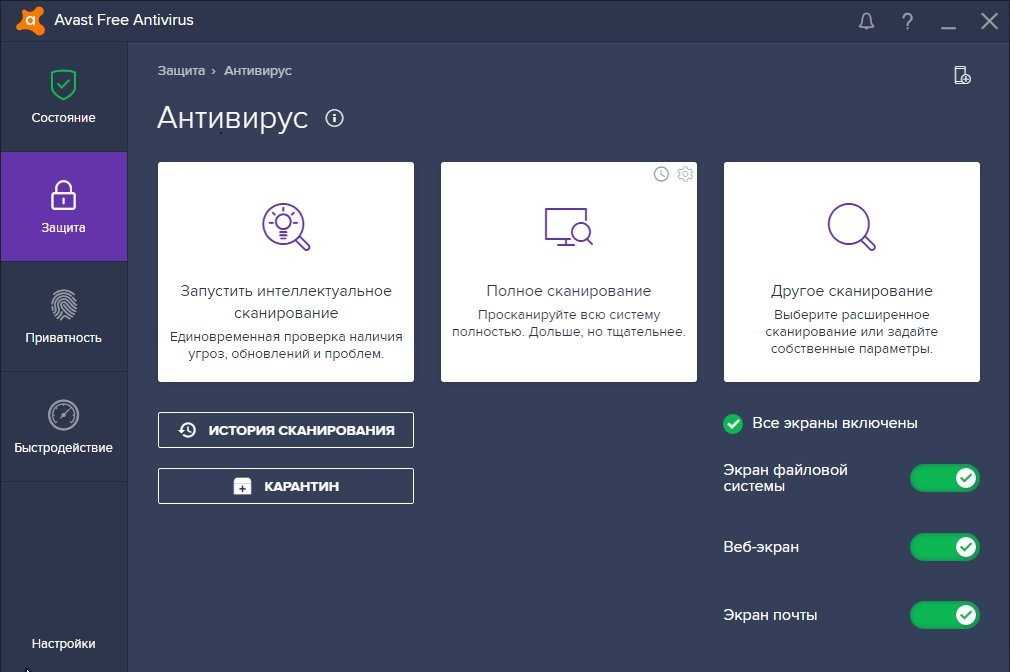
- Чаще всего эта проблема возникает на фирменном браузере от создателей операционной системы Виндовс – Internet Explorer. А также на Firefox, обновленной до 34 версии или выше. То есть, иногда можно просто перейти на другой интернет-браузер, чтобы нивелировать последствия этого конфликта.
- Вирусная активность здесь совершенно не причем. Поэтому можно даже не тратить время, чтобы выполнить сканирование и поиск заражений в своей системе. Хотя это всегда является полезным мероприятием.
- Иногда первопричиной является и используемый антивирусник.
Что это за ошибка SSL
Как видно из формулировки ошибки ssl_error_no_cypher_overlap, данная проблема возникает в случае отсутствия поддержки определёнными сайтами некоторых протоколов шифрования (no_cypher_overlap). Обычно речь идёт об использовании сайтом протокола SSL версии 3.0 (создан в далёком 1996 году), работа с которым в наше время может самым грустным образом сказаться на общей безопасности соединения и сохранности передаваемых данных.
Несмотря на то, что протокол SSL пережил своё дальнейшее развитие, объективированное в протоколах TLS, некоторые сайты ещё продолжают требовать от пользователей применение устаревшего SSL. Потому активация и применение SSL на вашем браузере будет совершаться вами на ваш страх и риск.
What causes the error code ‘SSL_ERROR_NO_CYPHER_OVERLAP’?
Like mentioned before, this error code occurs when in most cases, the server fails to provide proper security mechanism or protocols to the request of the browser, hence, the web page fails to load. However, there are some other reasons as well such as:
- Firefox is not updated to the latest version which causes issues when surfing the internet.
- SSL3 is disabled on the web browser. Furthermore, TLS can also be disabled which cause the error message.
- RC4 support has been completely removed from Firefox and if the website is passing it as a parameter, this error will be prompted.
Before moving to the solutions, make sure that you have administrator privileges and you have a stable internet connection.
Solution 1: Updating Firefox to the latest release
Firefox is updated and new security modifications and protocols are added all the time for a safer and improved experience. If you have an older Firefox release such as SP2 or SP3, you should navigate to the official Firefox website and download the latest release i.e. 24.
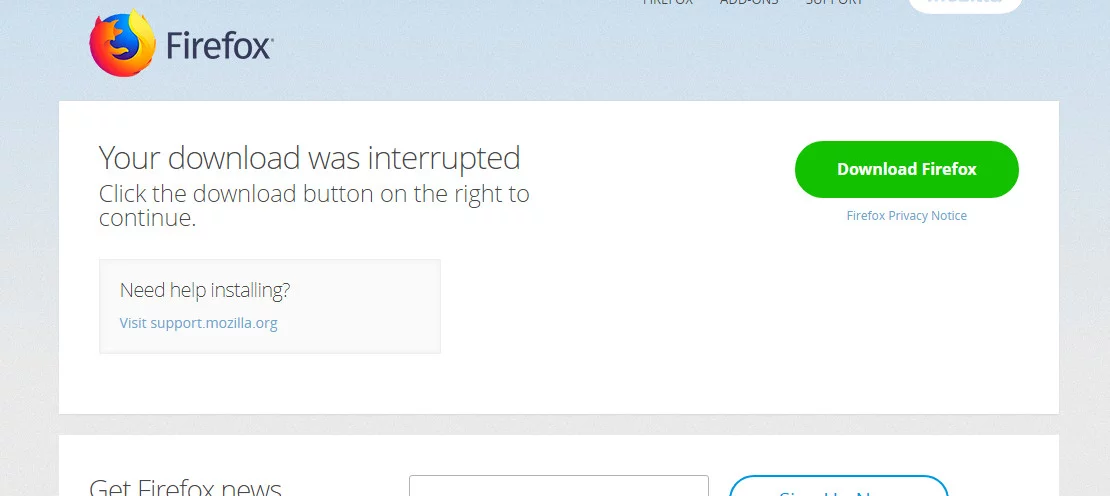
Firefox installation – Windows
You can uninstall the current version of Firefox by press Windows + R, typing “appwiz.cpl” in the dialogue box and press Enter. Once in the program’s manager, right-click on Firefox and select Uninstall.
After uninstalling the older version, download the latest one and restart your computer for changes to take place properly. Also, make sure that you delete the configuration files when you uninstall the older one.
Solution 2: Checking SSL3 and TLS1 encryption protocols
Users will also experience this error if the encryption protocols SSL3 and TLS1 are disabled on their version of Firefox. Some websites require these protocols mandatory for their connection and if you have these disabled, you will not be able to view the web page.
We will check the Options in Firefox and make sure they are turned on as expected.
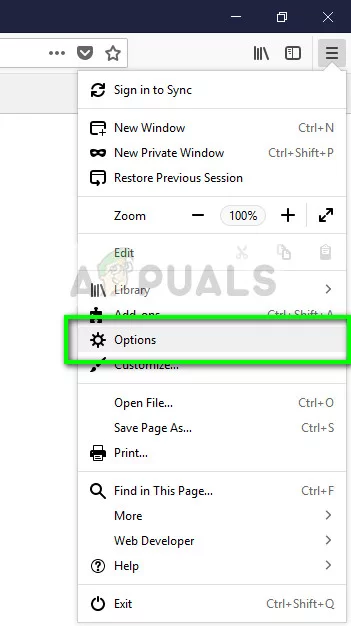
- Click on the settingsicon at the upper right side of the window and select
- Now navigate to Advanced > Encryption : ProtocolsOptions – Firefox
Here you will know whether the protocols are enabled or not. If they aren’t, toggle the option and enable them again. However, do note the option to perform this action will not be available in Firefox 24. If you already have the latest version of Firefox, you can navigate to Options > Privacy and Security > Security. Here uncheck the option Block dangerous and deceptive content. Save changes and restart your computer.
Check if the error message is resolved.
Solution 3: Checking Firefox configuration file
If both the above methods don’t work for you, we can try to check your Firefox configurations and check if any module of TLS and SSL3 is disabled. If it is, we will try enabling it and try accessing the website again. These modules can get changed in their operations all the time so nothing to worry about.
- Open a new window in Firefox and paste the following address:
- Now search for the keyword ‘TLS’ in the search bar at the near top, check each entry starting with TLS whether they are set to a default value. If they aren’t, you will see a bolder entry which will also be tagged modified.
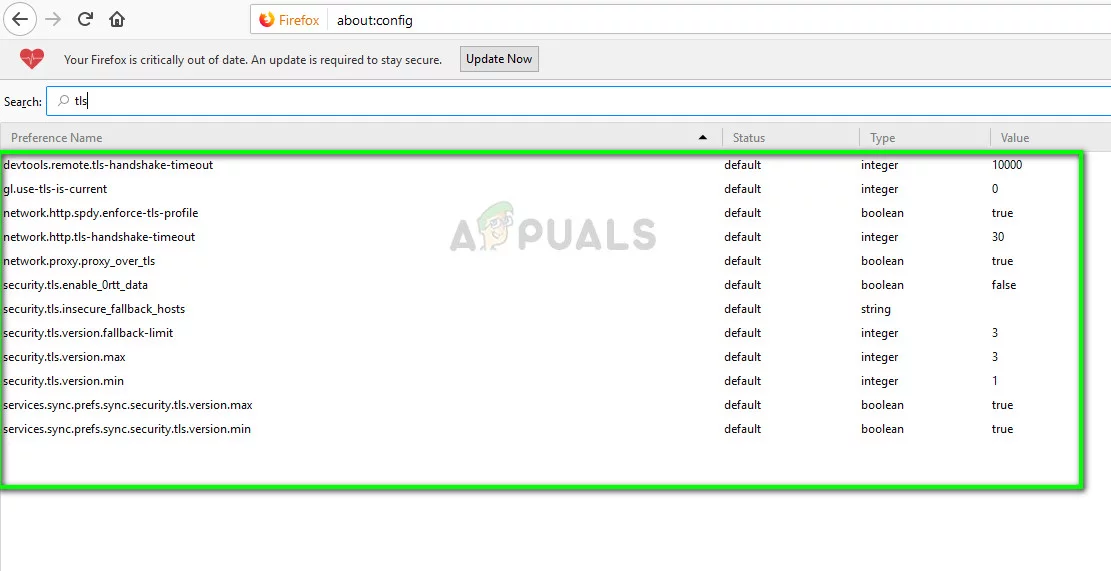
TLS and SSL3 – Mozilla Firefox
- In this case, reset the necessary permissions and restart your computer. In the same search box, search for ‘SSL3’ and do the same actions.
Note: If you are unable to access specific websites but can access other websites, it probably means that the website is outdated and the problem is on the server. Here you can only wait it out and hope that the issue gets resolved on the backend. Also, make sure that you have the latest version of Java.
Kevin Arrows
Kevin is a dynamic and self-motivated information technology professional, with a Thorough knowledge of all facets pertaining to network infrastructure design, implementation and administration. Superior record of delivering simultaneous large-scale mission critical projects on time and under budget.
Включение устаревших сертификатов SSL и TLS вручную
Сообщение ssl_error_no_cypher_overlap появляется, когда версия протокола SSL (или TLS для новых сайтов), используемая на сайте, ниже Минимально допустимая версия Firefox. Если проблема связана с сервером и не может быть решена ничем с вашей стороны, вы можете попробовать изменить настройки Firefox, чтобы разрешить загрузку сайтов с устаревшими сертификатами SSL.
Однако важно подчеркнуть, что мы не рекомендуем делать это для каждого сайта. Старые версии SSL обычно отключены по соображениям безопасности
Например, сам протокол SSL был заменен TLS (Transport Layer Security) из-за уязвимостей в исходных шифрах шифрования, используемых в версиях SSL с 1.0 по 3.0.
Кроме того, этот метод не гарантированно работает на всех веб-сайты. Это будет зависеть от типа используемого сертификата SSL и шифра шифрования. Если вы уверены, что хотите вручную включить устаревшие сертификаты SSL/TLS в Firefox, чтобы получить доступ к сайтам, на которых они работают, вы можете сделать это, выполнив следующие действия.
Откройте Firefox и введите about: config в адресной строке, затем нажмите кнопку Enter . 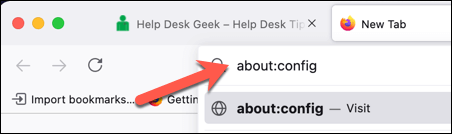 Firefox предупредит вас, что изменение этих настроек может повлиять на производительность и безопасность. Чтобы продолжить, нажмите кнопку Принять риск и продолжить .
Firefox предупредит вас, что изменение этих настроек может повлиять на производительность и безопасность. Чтобы продолжить, нажмите кнопку Принять риск и продолжить . 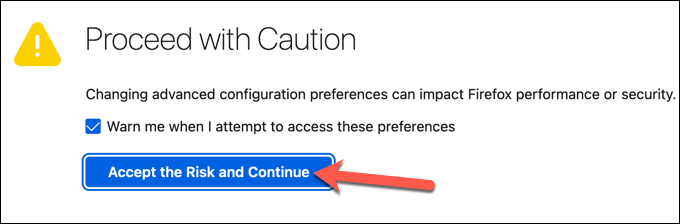 В меню Расширенные настройки найдите security.ssl3.dhe_rsa_aes_128_sha . Дважды щелкните запись, чтобы переключить ее с false на true . Повторите действия для security.ssl3.dhe_rsa_aes_256_sha и security.tls.version.enable-deprecated .
В меню Расширенные настройки найдите security.ssl3.dhe_rsa_aes_128_sha . Дважды щелкните запись, чтобы переключить ее с false на true . Повторите действия для security.ssl3.dhe_rsa_aes_256_sha и security.tls.version.enable-deprecated . 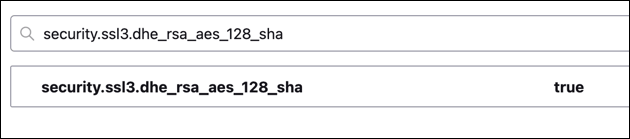
Как включить эти устаревшие шифры шифрования SSL может подвергнуть вас риску, не забудьте повторить описанные выше действия и по завершении установите для всех включенных настроек значение true на false .
Причины ошибки
Из самой ошибки можно понять, что протокол SSLv3 более не поддерживается, а без данной степени безопасности браузер не может произвести соединение. То есть, никто не может ручаться за вашу безопасность, поэтому наилучшее решение — заблокировать интернет соединение.
Код ошибки «ssl_error_no_cypher_overlap» в Mozilla Firefox
Причиной же становиться обновление браузера Firefox до последней версии, по непонятным причинам с 34 версии он начинает очень сильно возмущаться при подключении подозрительных SSL. Браузер находит на посещаемом ресурсе некоторые плагины, скрипты и взломанные протоколы безопасности, которые могут собирать информацию о пользователе, и блокирует к веб-сайту доступ. Другой возможной проблемой становится антивирус или действующий в вашей системе троян (угонщик браузера).
Суть ошибки SSL
Ошибка свидетельствует о невозможности соединения с интернетом из-за вирусной угрозы.
SSL – это «протокол безопасности» интернет-связи, работающий в качестве шифровальщика, обеспечивая защиту и конфиденциальность передаваемой информации. Сейчас на смену этому протоколу пришёл новый усовершенствованный стандарт TLS, но некоторые сайты и браузеры до сих пор нуждаются в наличии устаревшего технически протокола.
Бывают ситуации, когда пользователь видит код ошибки SSL ERROR NO CYPHER OVERLAP при посещении заведомого благонадёжного, ранее доступного к использованию веб-сайта, что толкает разбираться в истинных причинах «лагов», о которых и расскажем далее.
What is the “SSL_ERROR_NO_CYPHER_OVERLAP” Error?
Unlike other internet browser errors, the SSL_ERROR_NO_CYPHER_OVERLAP mistake happens, particularly with Firefox. However, Google Chrome also has a somewhat various yet similar version of it, with a different message “ERR_SSL_VERSION_OR_CIPHER_MISMATCH.”
Essentially, this error occurs when Firefox can not get the security data from any website you’re attempting to access. Usually, it occurs when the website you are trying to access is older and doesn’t have upgraded Secure Sockets Layer (SSL) protection.
SSL is the encryption in between your computer system and also a website’s web server. It suggests your web browser couldn’t connect in between them firmly if you come through this error message. It is necessary to note that an SSL certificate is like Transport Layer Protection (TLS), which will undoubtedly turn up once again in a moment.
However, if you need to understand the SEO importance of the SSL Certificate and its benefits, here is a complete guide.
Обновите страницу или перезапустите браузер
При возникновении ошибки ssl_error_no_cypher_overlap не спешите вносить какие-либо изменения в настройки браузера или подключения. Вместо этого попробуйте сначала обновить страницу, нажав кнопку Обновить или нажав F4 на клавиатуре.
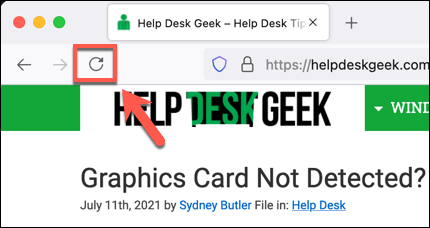
Это может сбросить кеш вашего браузера для этого веб-сайта и загрузить новую версию сайта, переопределив любые несовпадающие настройки SSL, обнаруженные Firefox. Если это не решит проблему, закройте и перезапустите браузер, чтобы повторить попытку по тем же причинам.
Хотя это не гарантирует решения проблемы для всех, этого может быть достаточно, чтобы решить ее для веб-сайты, которые недавно обновили свой устаревший сертификат SSL. Однако если это не сработает, попробуйте выполнить одно из дополнительных действий, описанных ниже.
Обновление Firefox
Доступ к странице может быть заблокирован кодом ошибки SSL_ERROR_NO_CYPHER_OVERLAP, когда браузер не обновлялся продолжительное время. В этом случае включите опцию автоматического обновления или загрузите и установите последнюю версию.
Разверните меню и перейдите в пункт «Настройки».
В разделе Основные найдите раздел «Обновления» и отметьте флажком поле, связанное с автоматической установкой.
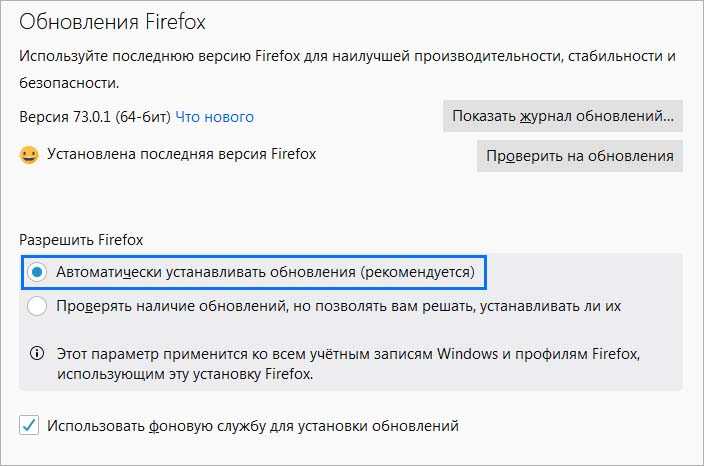
Также можно удалить текущую установку Firefox. Откройте раздел «Программы и компоненты» командой appwiz.cp l из окна Win + R. Найдите в списке приложение, щелкните по нему правой кнопкой мыши и выберите «Удалить».
После перезагрузки компьютера загрузите последнюю версию с официального сайта и следуйте инструкциям для ее установки.
Причины появления ошибки соединения
Важно определить конкретную его первопричину, предопределяющую метод борьбы с неисправностью. Ошибка SSL_ERROR_NO_CYPHER_OVERLAP часто возникает при эксплуатации, в качестве используемого браузера Mozilla Firefox, подобная ошибка может встречаться и при использовании других браузеров

Логотип Mozilla Firefox
Программа на определённом этапе работы перестаёт воспринимать протокол SSL как безопасный, блокируя по умолчанию все сайты, использующие этот стандарт. Браузер не позволяет корректно работать с сайтами, использующими протокол SSL, ограничивая к ним доступ. Причиной подобного прецедента может выступать, как попытка открыть страницу с вирусами, угрожающий безопасности ПК, так и из-за конфликта программного обеспечения, при загрузке благонадёжных ресурсов.
Включение устаревших сертификатов SSL и TLS вручную
Сообщение ssl_error_no_cypher_overlap появляется, когда версия протокола SSL (или TLS для новых сайтов), используемая на сайте, ниже минимально допустимой версии Firefox. Если проблема связана с сервером и не может быть решена ничем с вашей стороны, вы можете попробовать изменить настройки Firefox, чтобы разрешить загрузку сайтов с устаревшими сертификатами SSL.
Однако важно подчеркнуть, что мы не рекомендуем делать это для каждого сайта. Старые версии SSL обычно отключены по соображениям безопасности
Например, сам SSL был заменен TLS (Transport Layer Security) из-за уязвимостей в исходных шифрах шифрования, используемых в версиях SSL с 1.0 по 3.0.
Кроме того, не гарантируется, что этот метод работает на всех веб-сайтах. Это будет зависеть от типа используемого сертификата SSL и шифра шифрования. Если вы уверены, что хотите вручную включить устаревшие сертификаты SSL / TLS в Firefox, чтобы получить доступ к сайтам, на которых они работают, вы можете сделать это, выполнив следующие действия.
- Откройте Firefox и введите about: config в адресной строке, затем нажмите клавишу Enter.
- Firefox предупредит вас, что изменение этих настроек может повлиять на производительность и безопасность. Чтобы продолжить, нажмите кнопку «Принять риск и продолжить».
- В меню «Дополнительные настройки» найдите security.ssl3.dhe_rsa_aes_128_sha. Дважды щелкните запись, чтобы переключить ее с false на true. Повторите шаги для security.ssl3.dhe_rsa_aes_256_sha и security.tls.version.enable-deprecated.
Поскольку включение этих устаревших шифров SSL-шифрования может подвергнуть вас риску, обязательно повторите описанные выше шаги и по завершении установите для всех включенных параметров значение true или false.
Решение 3. Проверка файла конфигурации Firefox
Если оба вышеуказанных метода не работают для вас, мы можем попытаться проверить ваши конфигурации Firefox и проверить, не отключен ли какой-либо модуль TLS и SSL3. Если это так, мы попробуем включить его и снова попробуем получить доступ к веб-сайту. Эти модули могут постоянно меняться в своей работе, поэтому беспокоиться не о чем.
- Теперь найдите ключевое слово «TLS» в строке поиска вверху, проверьте каждую запись, начинающуюся с TLS, установлены ли для них значения по умолчанию. Если это не так, вы увидите запись жирным шрифтом, которая также будет помечена модифицированный.
- В этом случае сбросьте необходимые разрешения и перезагрузите компьютер. В том же окне поиска найдите «SSL3» и выполните те же действия.
Примечание: Если вы не можете получить доступ к определенным веб-сайтам, но можете получить доступ к другим веб-сайтам, это, вероятно, означает, что веб-сайт устарел и проблема связана с сервером. Здесь вам остается только подождать и надеяться, что проблема будет решена на бэкэнде. Также убедитесь, что у вас установлена последняя версия Java.




![[fixed] ssl_error_no_cypher_overlap | temok hosting blog](http://tehnik-shop.ru/wp-content/uploads/e/d/9/ed9026594eca0d684e78384e5e8340b0.jpeg)











![[fixed] ssl_error_no_cypher_overlap](http://tehnik-shop.ru/wp-content/uploads/0/b/d/0bd58a5b139bb59c0714efd82a487e99.png)
